Det er meget almindeligt at se de fotos og videoer, du tager fra Samsung på computeren for at få et større billede. Har du overvejet spejling Samsung telefon skærm til HDTV til fotos eller videoer, der deles i et møde eller familiefest? Hvis ja, vil du ikke gå glip af AllShare Cast - en Samsung hardwareenhed, der giver dig mulighed for at streame indhold fra specifikke Samsung mobile enheder til et HDTV med en HDMI-port.
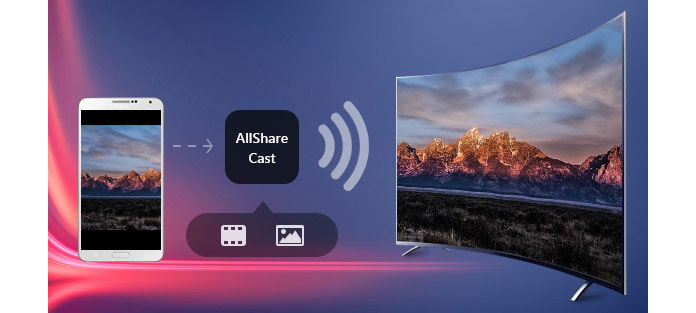
AllShare Cast er en Samsung-tjeneste, der giver dig mulighed for trådløst at streame videoer og fotos fra SPECIFIKKE Samsung-mobile enheder til et tv.
Samsung AllShare Cast Dongle (EAD-T10UDEGXEU) er det tilbehør, der kan tilsluttes HDMI-porten på dit HDTV for at muliggøre streaming af indhold fra dine Samsung Galaxy håndsæt og tablets.
Begge af dem er klar over den trådløse overførsel, begge har brug for wifi. Den første måde giver dig mulighed for at udføre spejling let uden hardware. Den senere måde kræver, at du forbereder en Dongle og et kabel, men det kan være mere stabilt.
Bortset fra en Samsung HDTV, der har HDMI-port, har du brug for følgende tilbehør.
| Billede | Produkt | Funktioner |
|---|---|---|
 |
Alle dele Cast Dongle | Det er nemt at streame billeder, film, musik og mere fra kompatible enheder til dit HDTV- eller HDMI®-display. |
 |
HDMI-kabel | Det transmitterer high-definition mediedata fra en mobilenhed til enhver modtagende skærm som et HDTV, dette kabel viser sig at være uundværligt. |
Når du har lavet alt tilbehør til skærmspejling, skal du foretage indstillinger på Samsung. Kun specifik Samsung-telefon understøtter spejlskærm med AllShare Cast.
Kompatibel enhed: Galaxy S III, Galaxy Note II, Galaxy S 4, Galaxy S 4 Active, Galaxy S 4 Zoom, Galaxy Note 10.1 "(2013 og 2014-udgave), Galaxy Note Pro 12.2", Galaxy Note 8 ", Galaxy Tab 3 8" , Galaxy Tab 3 Lite, Galaxy Tab Pro 8.4 / 10.1 / 12.2 ", Galaxy Tab S 8.4" /10.5 ", Galaxy Note 3, Galaxy Mega, Galaxy Mega 2, Galaxy Avant, Galaxy S 5, Galaxy S 5 Active, Galaxy S 5 Sport, Galaxy S 5 mini, Galaxy Alpha, Galaxy Note 4, Galaxy Note Edge, Galaxy S 6 og Galaxy S 6 Edge.
Indstillinger: Gå til din Samsung-telefon til "Apps"> "Indstillinger"> Aktivér "Screen Mirroring". I mellemtiden skal du gøre dit tv er tændt.
En stabil Wifi-forbindelse er meget vigtig. Både din Samsung-telefon og dit tv skal oprette forbindelse til den samme Wifi.
Uanset om du vil spejle Samsung-skærmen til et fælles tv eller Samsung smart-tv, har du brug for følgende trin. Trinene til at bruge AllShare Cast er lidt kompliceret. Du skal tage med omhu.
Trin 1 Gå til "Smart TV"-fjernbetjeningen til "Menu"> "Netværk"> "Screen Mirroring"> "Screen Mirroring".
Trin 2 Aktivér skærmspejling på din Samsung-telefon.
Trin 3 Vælg dit Smart TV fra listen over tilgængelige enheder.
Når din telefon registrerer alle de nærliggende enheder, skal du vælge AllShare Cast's dongle-navn og indtaste PIN-koden, som tv-skærmen viser. Derefter vil din enhed oprette forbindelse og dele dens skærm automatisk.
Trin 1 Tilslut opladeren til stikkontakten på AlllShare Cast Wireless Hub. Efter flere sekunder bliver statusindikatoren rød.
Trin 2 Brug HDMI-kablet til at tilslutte AllShare Cast Wireless hub og HDTV.
Trin 3 Juster ressourceindgangen på dit HDTV, så det passer til den indgangsport, der bruges af HDMI-kablet.
Trin 4 Når statusindikatoren begynder at blinke rødt (dette kan tage op til 30 sekunder), skal du trykke på knappen "Nulstil". Statusindikatoren skal nu vises blå.
Trin 5 Vælg AllShare Cast Wireless Hub fra listen TILGÆNGELIGE ENHEDER. Indtast pinkoden, som tv-skærmen viser.
Nu er AllShare Cast tilgængelig til din brug.
AllShare Cast-tjenesten er kun begrænset til Samsung-mærket. Hvis du vil spejle din Samsung-telefon / -tablet til andet tv som Apple TV, Sony TV osv., Har du muligvis brug for andre metoder.
Personligt foretrækker jeg Airplay (som kaldes Screen Mirroring efter iOS 10) funktion snarere end AllShare Cast, fordi den er mere kompatibel. Næsten ethvert smart-tv, der kan tilsluttes Wifi, kan bruge det. Så hvis du har en Samsung-telefon / -tablet og ønsker at spejle videoer / fotos til et smart TV, der ikke er Samsung, anbefaler jeg, at du overfører dit indhold fra Samsung til iPhone og spejle iPhone-indholdet på dit tv. Hvis du ikke ved, hvordan du gør det, skal du læse videre.
Trin 1 Flyt indholdet fra Samsung til iPhone. Du har masser af måder at gøre det på, e-mail, Bluetooth, chat-app osv. Blandt disse måder anbefaler jeg et professionelt mobiloverførselsprogram - foneCopy. Installer det på din computer, og det hjælper dig med at gennemføre overførslen mellem Android og iPhone, inklusive kontakter, musik, videoer, afspilningslister, stemmememme osv.
Trin 2 Efter at have overført indhold fra Samsung til iPhone, skal du nu komme til din iPhone. Jeg tager iPhone X som eksempel, skub til midten fra højre øverste hjørne af skærmen for at åbne Control Center. Aktivér skærm spejling. Så ser din iPhone efter dit smart TV. Husk næsten, at din iPhone og dit smart TV er forbundet til den samme Wifi.
Trin 3 Når du har fundet tv'et, skal du trykke på det på din iPhone, og din funktion på din iPhone spejles på tv'et. Åbn enhver fil, og nyd den på dit tv.
Tip: Menyplacering af skærmspejling kan variere. Se TV'ets manual eller simulator, hvis ovenstående anvisninger ikke stemmer overens.
1. Hvorfor er min Samsung-telefon ikke forbundet til mit tv?
Hvis din Samsung-telefon ikke vil afspille på tv, er den muligvis ikke givet tilladelse fra tv. Du skal genstarte din Samsung-telefon og dit TV og derefter tilslutte dem igen. Vælg Tillad, når den vises på tv.
2. Har Samsung Smart TV Bluetooth?
Ja. Nogle Samsung Smart TV har Bluetooth-funktioner. Du kan slutte dem til højttalere, hovedtelefoner og andre enheder.
3. Hvordan slipper jeg af med AllShare på min Samsung?
Gå til installationsmappen på Samsung AllShare, og find uninstall.exe eller unins000.exe. Dobbeltklik på afinstallationsprogrammet, og følg trinene for at afinstallere Samsung AllShare.